Как присоединить новый хост ESXI 5.5 в VMware vCenter 5.5

Всем привет, сегодня расскажу как присоединить новый хост ESXI 5.5 в VMware vCenter 5.5. Задача появился новый сервер ESXi, нужно его добавить в vCenter. Задача на мой взгляд, очень простая, тем не менее, мне неоднократно поступали вопросы на электронную почту, как это сделать правильно, в результате чего, я решил написать эту небольшую заметку. Давайте рассмотрим это поподробнее.
Щелкаем правым кликом по вашему Datacenter и выбираем Add Host либо нажмите Ctrl+H.
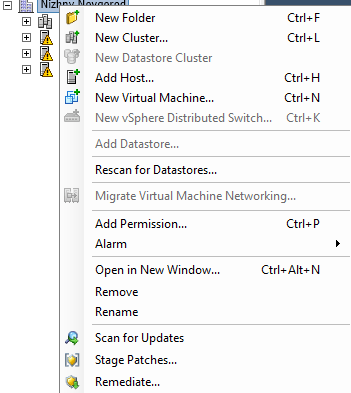
Указываем имя хоста ESXI 5.5 или ip адрес, а чуть ниже логин и пароль.
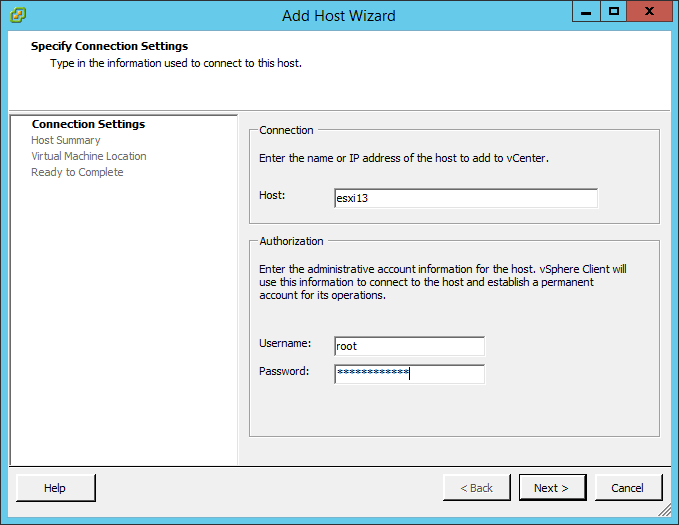
Подтверждаем что доверяем сертификату жмем Да.
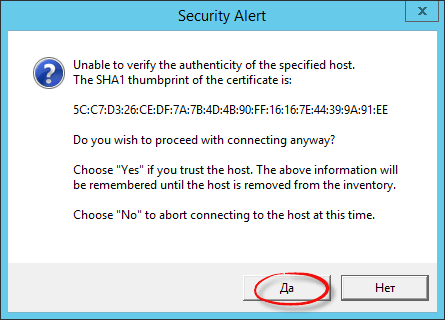
Видим, сводку по добавляемому сервера, видно что вендор это Aquarius, жмем next.
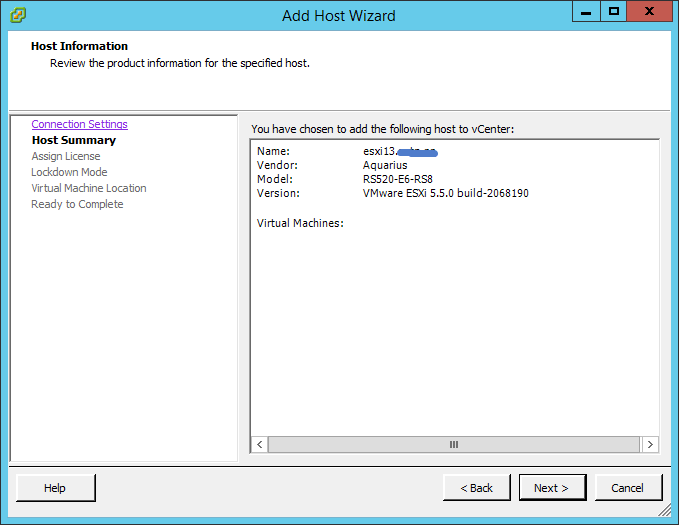
Указываем ключ для вашего хоста.
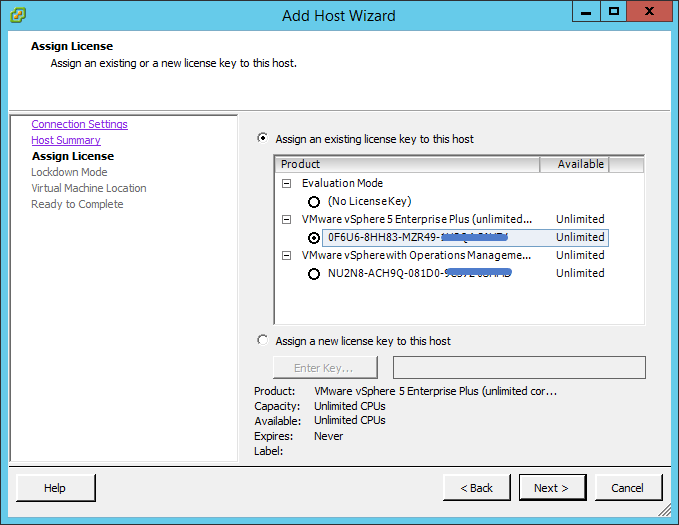
если нужно включаем Lockdown Mode.
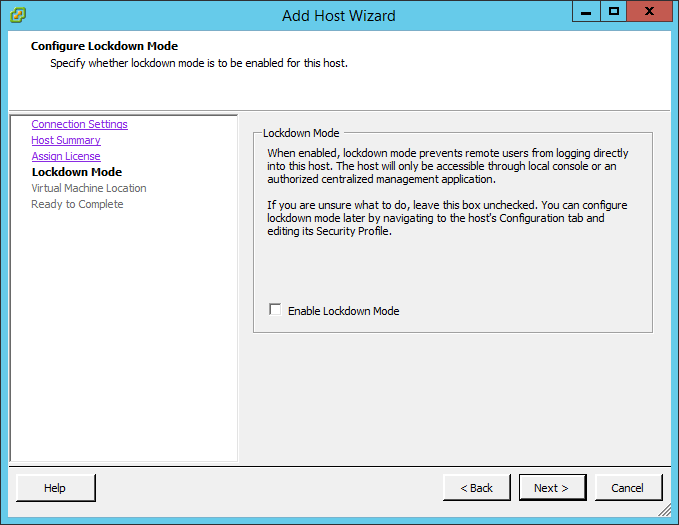
Next
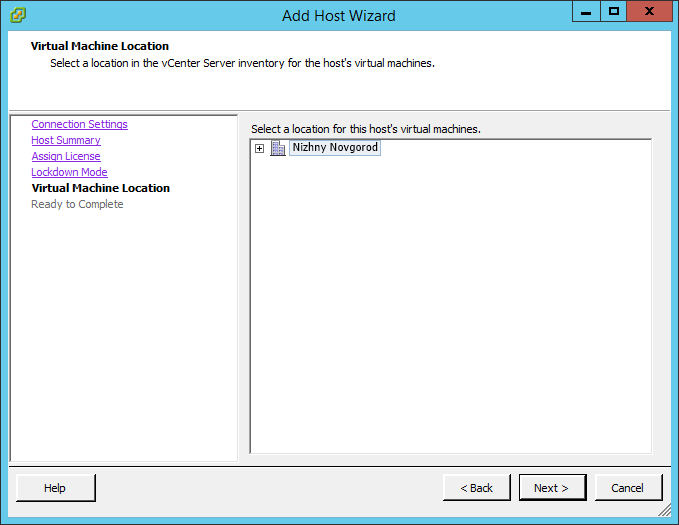
жмем Finish

Видим, что появилось задание по добавлению

Все host ESXI 5.5 успешно добавлен.
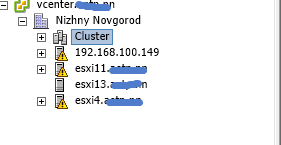
Вот так вот просто присоединить новый хост ESXI 5.5 в VMware vCenter 5.5.
Материал сайта pyatilistnik.org


![Ошибка запуска VM: File system specific implementation of Ioctl[file] failed Ошибка запуска VM: File system specific implementation of Ioctl[file] failed](https://pyatilistnik.org/wp-content/uploads/2023/07/file-system-specific-implementation-150x150.png)



